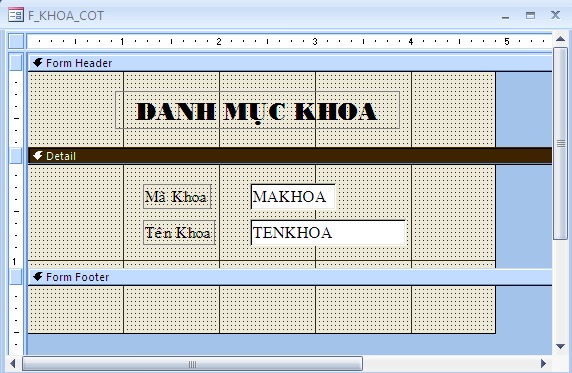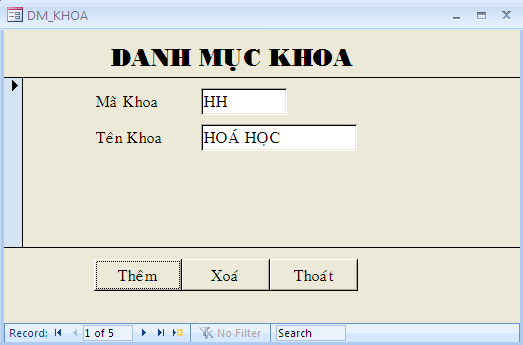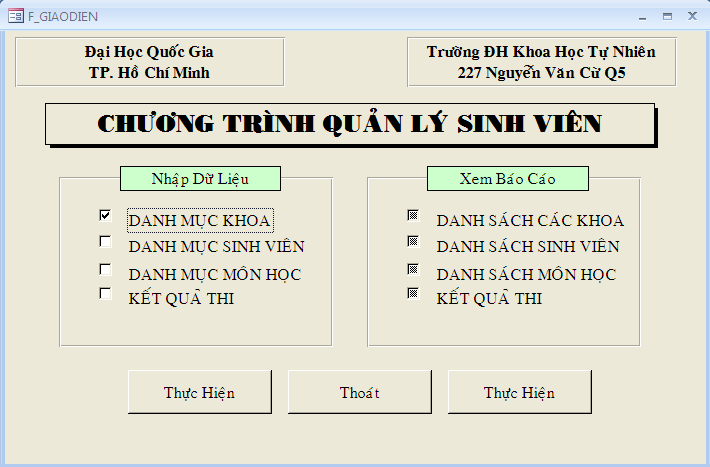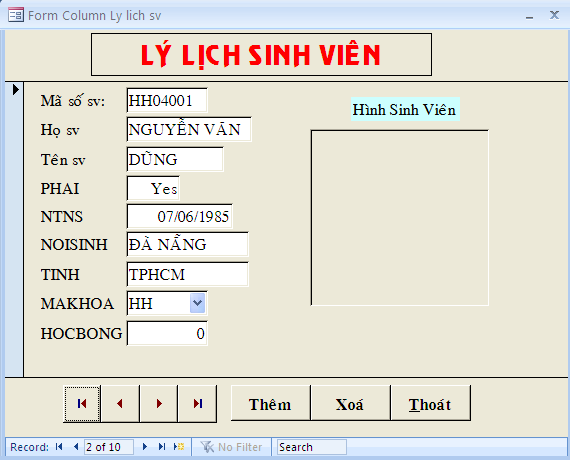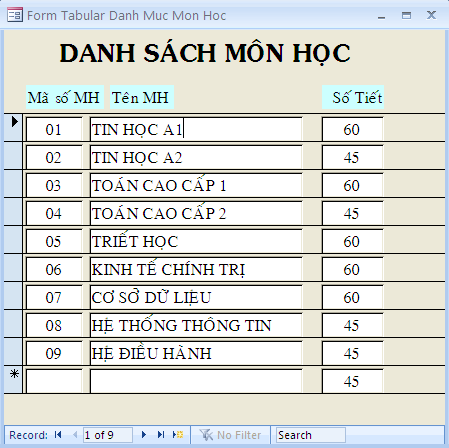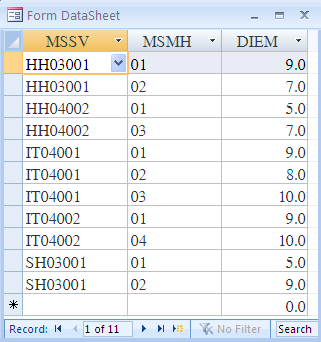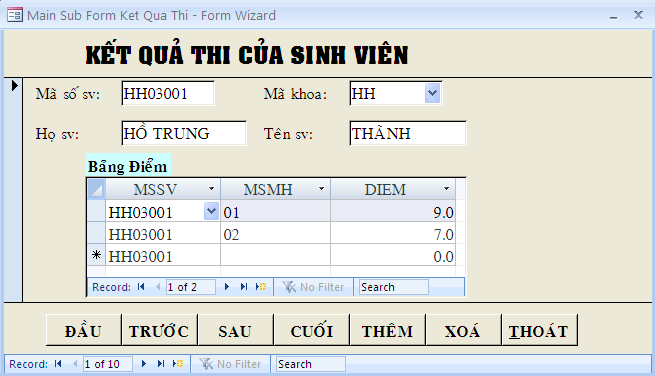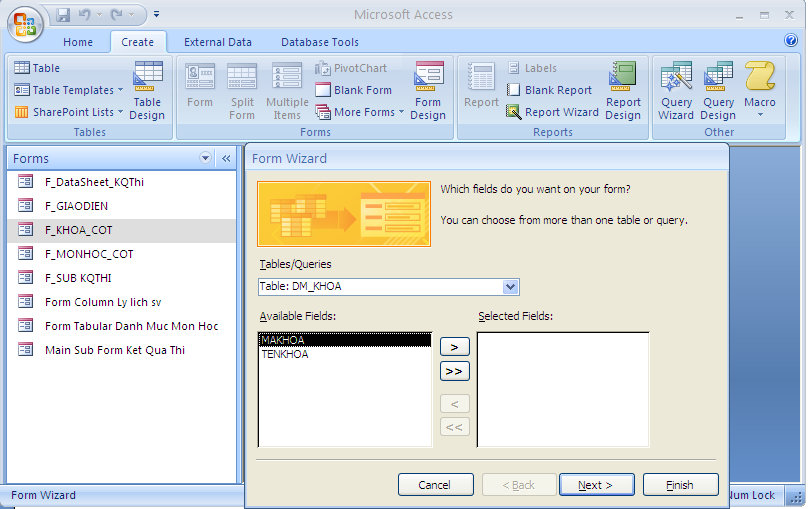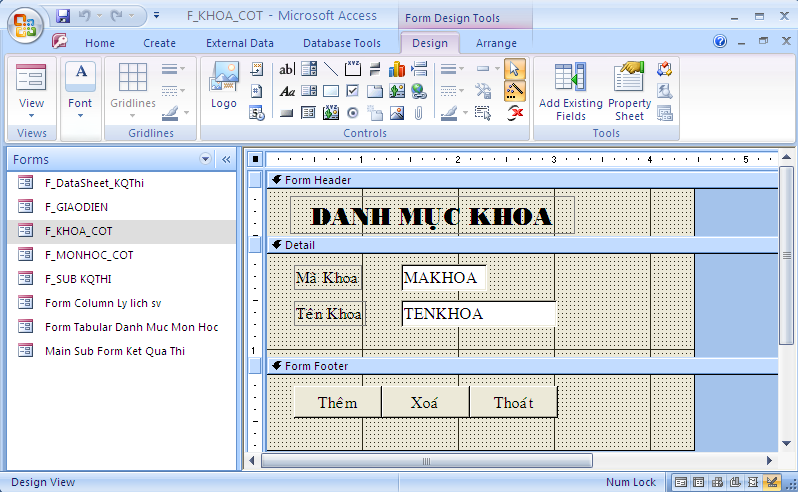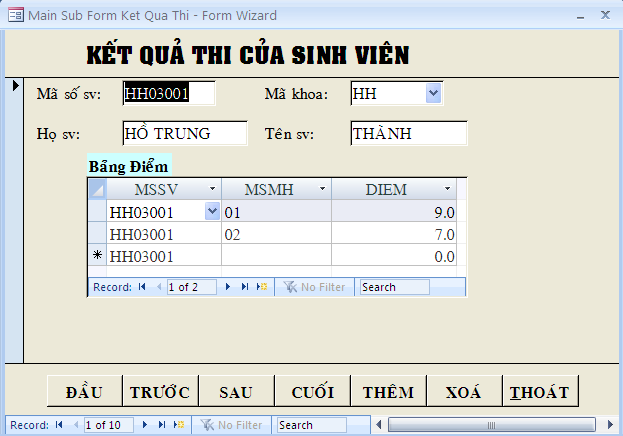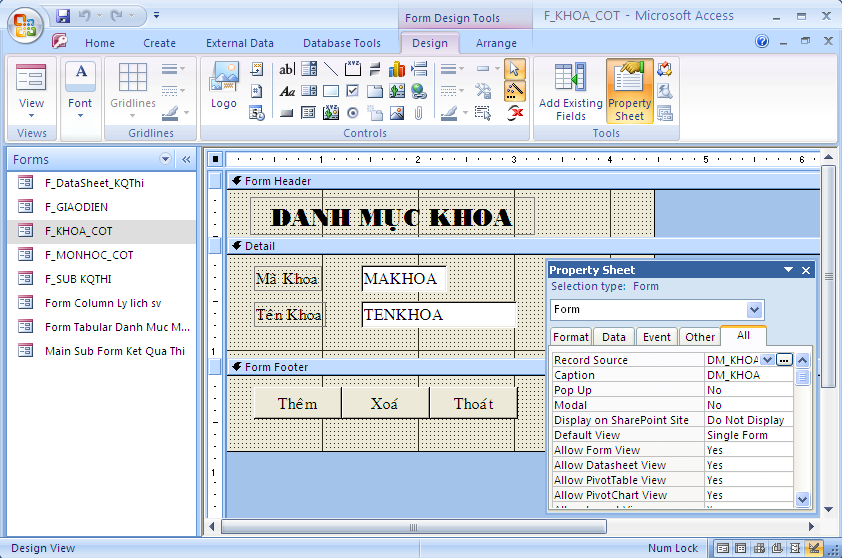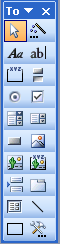1. Ý nghĩa của biểu mẫu – Form:
Khi một công việc quản lý được tin học hoá bằng một phần mềm quản lý (chương trình) thì các thông tin dữ liệu của thế giới thực bên ngoài sẽ được lưu trữ vào bên trong máy tính dưới dạng các bảng. Tuy nhiên cấu trúc các bảng mà người lập trình tạo ra có thể quá ngắn gọn làm cho người sử dụng khó hiểu, đồng thời cấu trúc dữ liệu và dữ liệu đang lưu trữ trong các bảng là rất quan trọng, vì vậy để bảo đảm an toàn chúng ta không nên cho người sử dụng nhập trực tiếp dữ liệu vào các bảng. Từ đó người lập trình xây dựng thành các màn hình nhập dữ liệu – Form để người sử dụng thuận tiện sử dụng hơn và dữ liệu cũng được an toàn hơn.
Ngoài ra Form còn được dùng thiết kế các màn hình giao diện cho ứng dụng, các hộp thoại hỏi đáp giữa người sử dụng và chương trình ứng dụng quản lý.
2. Các thành phần trong một biểu mẫu:
- Form header: phần đầu của biểu mẫu, các điều khiển nằm trong phần này sẽ nằm trong phần đầu của biểu mẫu.
- Detail: phần thể hiện dữ liệu chi tiết của biểu mẫu.
- Form footer: phần cuối của biểu mẫu, các điều khiển nằm trong phần này sẽ nằm trong phần cuối của biểu mẫu.
3. Các dạng biểu mẫu thông dụng:
- Biểu mẫu dùng nhập dữ liệu
- Biểu mẫu dùng làm hộp thoại
- Biểu mẫu dùng lam giao diện, các màn hình xử lý thao tác trong ứng dụng.
4. Các khái niệm cơ bản trong biểu mẫu:
– Tiêu đề – Caption: là một chuỗi văn bản xuất hiện trên thanh tiêu đề.
– Các điều khiển – Controls: là các đối tượng được tạo ra nằm tại các thành phần của biểu mẫu mà thông qua đó cho phép người sử dụng thao tác dễ dàng hơn, tiện ích hơn…
– Các nút di chuểyn qua lại giữa các mẫu tin – Navigation Buttons
– Bộ mẫu tin nguồn dữ liệu – Record Source: là nơi chứa các mẫu tin của bảng mà dữ liệu này được thể hiện trên biểu mẫu.
5. Các dạng biểu mẫu dữ liệu:
a. Biểu mẫu dạng cột – column
Trong dạng biểu mẫu này dữ liệu được thể hiện trên từng cột, tại một thời điểm trên màn hình biểu mẫu chỉ hiển thị thông tin tương ứng của một dòng dữ liệu – record trong bảng.
b. Biểu mẫu danh sách – Tabular:
Trong dạng biểu mẫu này dữ liệu được thể hiện trên nhiều dòng, tại một thời điểm trên màn hình biểu mẫu sẽ hiển thị thông tin tương ứng của các dòng dữ liệu – record trong bảng.
c. Biểu mẫu dạng bảng dữ liệu – DataSheet:
Trong dạng biểu mẫu này dữ liệu được thể hiện trên nhiều dòng, nhiều cột, tuy nhiên màn hình thể hiện tương tự như bảng và không cho phép hiển thị định dạng cũng như các control có thiết kế trên Form.
d. Biểu mẫu dạng chính – phụ: Main – Sub Form:
Trong biểu mẫu này dữ liệu thể hiện được chia thành 2 phần: phần chính (một – main), phần phụ (nhiều – sub). Thông thường dạng biểu mẫu này dùng để thể hiện dữ liệu trong mối quan hệ một – nhiều giữ 2 bảng với nhau.
6. Tạo Form theo phương pháp Wizard:
– Trong cơ sở dữ liệu, chọn thẻ Create – trong nhóm Form chọn More Forms – chọn mục Form Wizard
– Chọn nguồn dữ liệu cho Form
– Làm theo các bước hướng dẫn của Access
– Nhấn vào icon View – Design View để chuyển về chế độ thiết kế, tiến hành hiệu chỉnh Form thích hợp, xong nhấn Save lưu
– Nhấn vào icon View – Form View để xem kết quả thiết kế.
7. Tạo biểu mẫu dạng chính – phụ (Main – Sub Form):
– Tiến hành tạo Main Form thường có dạng cột Column, lấy dữ liệu từ bảng chính nhánh 1 trong quan hệ, lưu thành F_Main.
– Tiến hành tạo Sub Form thường có dạng bảng Datasheet, lấy dữ liệu từ bảng phụ nhánh vô cùng trong quan hệ, lưu thành F_Sub.
– Tiến hành nhúng Form Sub vào Form Main:
C1: Trong màn hình Design Form, kéo thả tên form sub vào vùng Detail của form main.
C2: Dùng công cụ Main – Sub Form để nhúng form sub vào form main.
– Tiến hành hiệu chỉnh các thiết kế phù hợp, lưu form.
8. Các thao tác hỗ trợ khi thiết kế Form:
Chọn thẻ Design hoặc Arrange
- Chọn thẻ Design – trong nhóm Control – chọn công cụ thích hợp
- Chọn Add Existing Fields: hiện ẩn danh sách các field
- Chọn Properties Sheet: hiện ẩn hộp thuộc tính controls.
9. Một số thuộc tính cơ bản của biểu mẫu:
- Format: các thuộc tính về định dạng
- Data: các thuộc tính về dữ liệu
- Event: các thuộc tính về sự kiện
- Other: các thuộc tính khác
- All: tất cả các thuộc tính trên.
10. Sử dụng các công cụ cơ bản trên toolbox:
Trung tâm tin học BẢO NGHIỆP Đào tạo tin học ứng dụng - Tin học kỹ thuật - Tin học mỹ thuật chuyên nghiệp Thường xuyên khai giảng khóa mới: tin học cơ bản, tin học nâng cao, Thiết kế đồ họa, Khóa học Corel, Khóa học Illustrator, Khóa học Photoshop, Khóa học Autoad, Khóa học 3d max, Khoa học thiết kế khuôn mẫu Creo/Prametric 3.0 ... Cơ sở 1: số 27 đường CN6, phường Sơn Kỳ, quận Tân Phú, TPHCM Cơ sở 2: 168 Trần thanh mại, Kp2, Phường tân tạo A, quận Bình Tân. TPHCM ĐT: 0989.13.58.13
 Trung tâm Tin học ở quận Tân Phú, Bình Tân Khai giảng Khóa Học Corel, Autocad, illustrator, Photoshop, 3d max
Trung tâm Tin học ở quận Tân Phú, Bình Tân Khai giảng Khóa Học Corel, Autocad, illustrator, Photoshop, 3d max